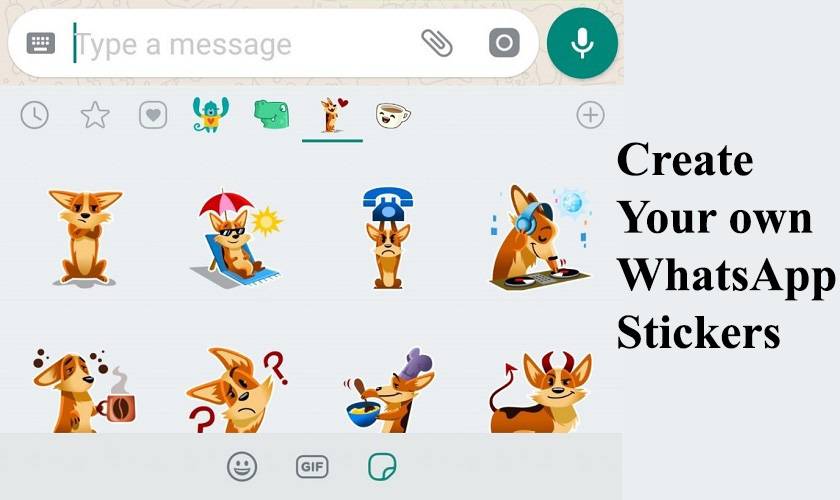
개요
WhatsApp은 2018년에 스티커를 도입했고, 현재는 사용자 제작 스티커를 지원하기 위해 서드파티 앱을 통해 스티커 팩을 추가할 수 있습니다. WhatsApp 자체에는 스티커 제작 도구가 없으므로 앱으로 편집하고 WhatsApp에 추가하는 흐름을 따라야 합니다.
중요: WhatsApp은 자체 스티커 에디터를 제공하지 않습니다. 따라서 아래 방법들은 모두 서드파티 앱을 사용합니다.
목차
- 스티커를 만드는 방법 개요
- Sticky 앱(아이폰/안드로이드) 사용법
- Sticker Maker 앱(아이폰/안드로이드) 사용법
- 고품질 스티커 제작 체크리스트
- 문제 발생 시 대처 및 팁
- 대안 워크플로우와 도구 비교
- 요약 및 다음 단계
Sticky 앱으로 스티커 만들기 (iOS / Android)
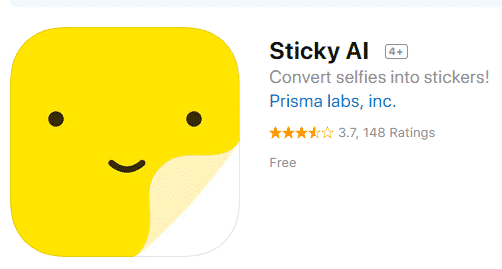
Sticky는 AI(인공지능)를 이용해 사진에서 사람의 윤곽을 자동으로 분리해 주는 앱입니다. 얼굴과 인물 배경 분리에서 특히 강점을 보입니다. 배경이 깔끔하게 제거되면 스티커가 더 선명하게 보입니다. 이 앱은 Prisma Labs에서 개발했습니다.
중요: AI 자동 분리는 항상 완벽하지 않습니다. 사람 얼굴에는 강하지만, 사물의 테두리는 수동 보정이 필요할 수 있습니다.
Sticky 사용법 — 단계별
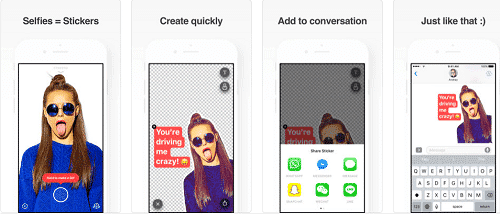
- 앱을 실행합니다.
- 사진을 새로 촬영하거나 갤러리에서 사용할 이미지를 불러옵니다.
- AI가 자동으로 피사체의 윤곽선을 추출합니다.
- 자동 결과가 만족스럽지 않으면 편집 도구로 지우기/복원/이동 기능을 사용해 손질합니다.
- 스티커 모양이 만족스러우면 결과를 저장해 기기에 내보냅니다.
- 저장한 이미지를 WhatsApp으로 가져오거나 스티커 팩으로 묶어 추가합니다.
팁: 배경이 복잡한 사진은 대비가 높은(피사체와 배경 색이 뚜렷한) 이미지를 선택하세요. AI가 더 정확히 분리합니다.
Sticker Maker 앱으로 스티커 만들기 (iOS / Android)
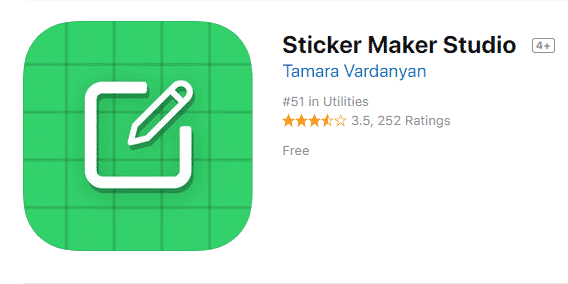
Sticker Maker는 AI 자동 분리 기능이 없습니다. 대신 사용자가 직접 윤곽을 그려 배경을 제거하는 방식입니다. 포토샵의 올가미(Lasso) 툴을 손으로 그리는 것과 유사합니다. 손으로 정교하게 따야 하므로 섬세한 작업이 필요합니다.
Sticker Maker 사용법 — 단계별
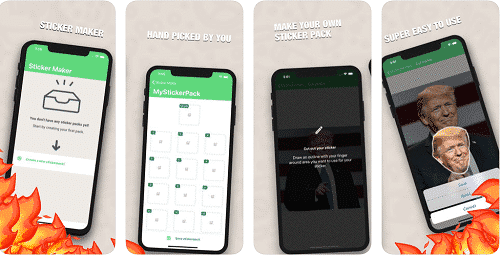
- 앱을 실행합니다.
- “새 스티커 팩 생성” 버튼을 탭합니다.
- 팩 이름을 입력하고 생성을 탭합니다.
- 생성한 스티커 팩을 선택해 편집을 시작합니다.
- 트레이 아이콘(팩 대표 아이콘)을 설정합니다. 이 이미지는 스티커 목록을 대표합니다.
- 각 스티커 슬롯을 탭하면 갤러리에서 이미지를 선택하거나 카메라로 촬영할 수 있습니다.
- 편집 화면에서 손으로 윤곽을 따라 배경을 제거합니다. 정밀한 작업이 필요합니다.
- 편집이 끝나면 저장하고, 스티커 팩을 WhatsApp에 추가해 사용합니다.
팁: 확대/축소를 자주 사용하고, 필요하면 여러 번에 걸쳐 세밀하게 지우고 복원하세요.
고품질 스티커 제작을 위한 미니 방법론
- 이미지 선택: 선명한 피사체, 단색 또는 흐린 배경 권장.
- 여백(패딩) 확보: 스티커 가장자리에 8~16픽셀의 투명 여백을 둡니다. (시각적 잘림 방지)
- 해상도: WhatsApp 권장 512×512 픽셀 정도로 출력하면 적당합니다.
- 투명 배경으로 저장: PNG 형식(알파 채널) 사용.
- 메타정보: 같은 팩에 컨셉을 맞춘 3~30장의 스티커를 포함시키면 사용성이 좋습니다.
역할별 체크리스트
- 일반 사용자
- 간단한 얼굴 스티커 원하면 Sticky 사용
- 빠르게 만들고 WhatsApp에 바로 추가
- 파워 유저
- 정교한 컷아웃은 Sticker Maker로 수동 보정
- 포토샵으로 미리 편집 후 PNG 가져오기
- 디자이너
- 512×512px, 투명 PNG로 에셋 준비
- 아이콘(Tray)와 각 스티커의 스타일 통일
언제 자동 방식(Sticky)이 실패하는가 — 반례
- 배경과 피사체 색 대비가 거의 없는 경우
- 피사체가 복잡한 소품(투명한 유리, 얇은 실 등)
- 비인물(복잡한 가구, 식물 등)에서 윤곽을 정확히 잡지 못함
해결: 자동 결과를 저장하기 전에 항상 수동으로 손질하세요.
대안 접근법
- 데스크톱 포토샵 또는 GIMP로 정교하게 컷아웃 후 모바일로 전송
- 온라인 배경 제거 서비스(웹 기반, 무료/유료)로 원본을 처리
- 디자인 툴(예: Figma)로 아이콘화한 스티커 제작
비교 요약: 자동 앱(빠름) vs 수동 편집(정밀함) vs 데스크톱 워크플로우(전문성)
문제 해결 및 주의사항
- WhatsApp에 스티커가 추가되지 않는 경우
- 앱 권한(사진/저장소)을 확인하세요.
- 스티커 팩에 최소 요구 이미지 수가 있는지 확인하세요(앱별).
- 스티커 가장자리가 거칠게 보일 때
- 확대해서 모서리를 부드럽게 지우개/복원 도구로 정리하세요.
- 파일 형식 오류
- PNG(투명 배경)로 내보내세요. WebP를 요구하는 앱도 있으니 앱 설명 확인.
중요: 개인정보가 담긴 사진(타인 얼굴 등)을 공유하기 전에는 항상 동의를 받으세요.
품질 기준(간단한 체크)
- 피사체가 잘 보이는가? (대비/명암)
- 배경이 투명하고 깔끔한가?
- 스티커 크기와 해상도는 적절한가?
- 동일 팩 내 스타일/톤이 일관되는가?
소규모 플레이북(빠른 SOP)
- 원본 사진 선택(명확한 피사체)
- Sticky로 자동 분리 → 필요 시 수동 보정
- PNG로 저장, 512×512로 리사이즈
- Sticker Maker로 팩 생성 → Tray 아이콘 설정
- WhatsApp으로 내보내기 및 테스트
간단 용어집
- 트레이 아이콘: 스티커 팩을 대표하는 작은 아이콘
- 컷아웃: 이미지에서 피사체만 분리하는 작업
- 패딩: 스티커 주변의 투명 여백
대안 도구 및 지역적 고려사항
- iOS와 Android 기본 차이: 앱 권한 처리 방식이 다릅니다. iOS는 사진 접근 설정을 확인하고, Android는 저장소/미디어 권한을 확인하세요.
- 한국 사용자 팁: 포털 카메라/갤러리 앱에서 고해상도 원본을 선택하면 결과가 더 깔끔합니다.
소셜 미리보기(예시)
- OG 제목: WhatsApp용 나만의 스티커 쉽게 만드는 법
- OG 설명: Sticky와 Sticker Maker를 이용해 사진에서 배경을 제거하고 WhatsApp에 추가하는 단계별 가이드입니다.
요약
- WhatsApp은 자체 스티커 제작기를 제공하지 않습니다. 서드파티 앱을 사용해야 합니다.
- Sticky는 AI 자동 분리에 강하고 빠릅니다. Sticker Maker는 수동 편집에 유리합니다.
- 고품질 스티커는 해상도, 투명 배경, 패딩, 일관된 스타일이 핵심입니다.
더 궁금한 점이 있거나 특정 이미지로 시도해 보고 싶으면 알려주세요. 단계별로 도와드리겠습니다.



